Agregue una marca de agua a PDF usando herramientas o software en línea gratuitos para PC con Windows
Este artículo incluye algunas de las mejores herramientas y software gratuitos en línea para agregar una marca de agua a PDF( add watermark to PDF) en una computadora con Windows 11/10 . Al agregar una marca de agua a sus archivos PDF , puede convertirlos en un material protegido por derechos de autor. También puede personalizar la marca de agua, como cambiar el color del texto, el estilo del texto, la transparencia de la marca de agua, etc., utilizando algunas de estas herramientas. Si bien algunas herramientas tienen algunas limitaciones en sus versiones/planes gratuitos, otras herramientas son completamente gratuitas y sin limitaciones.
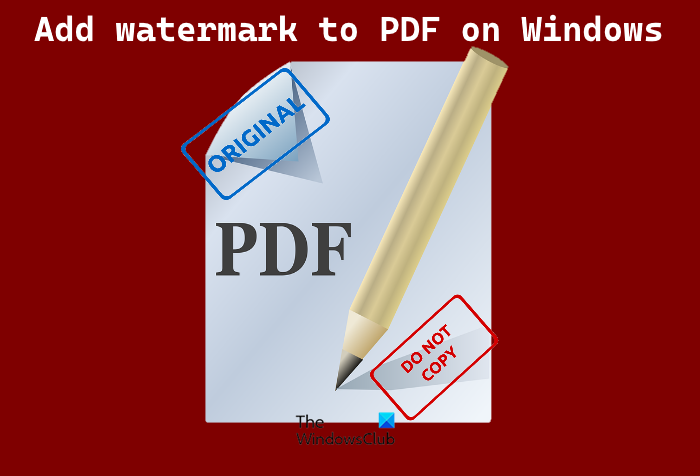
Agregue(Add) una marca de agua a PDF usando herramientas o software gratuitos en línea para PC
Hemos cubierto 2 herramientas en línea gratuitas y 4 software gratuito para agregar una marca de agua a PDF en Windows 11/10 . Estos son:
- Sejda
- Herramientas de PDF24
- Marca de agua PDF por lotes
- Ajuste de jPDF
- Estrella PDF Watermark Ultimate
- Hexonic PDF Split and Merge
Revisemos todas estas herramientas una por una.
1] Sejda
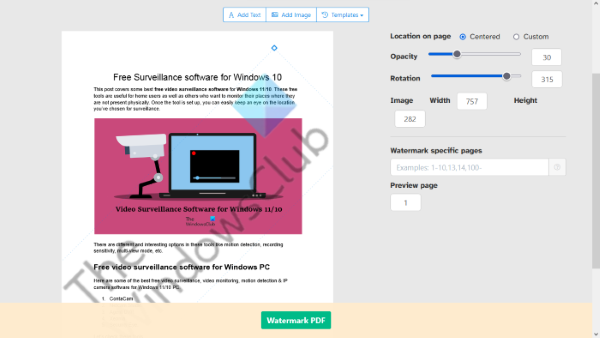
Sejda es una herramienta en línea gratuita para agregar una marca de agua a archivos PDF . Su versión gratuita te permite subir un archivo PDF de hasta 200 páginas(200 pages) o 50 MB de tamaño. Además, puedes realizar hasta 3 tareas por hora. Aunque la versión gratuita tiene estas limitaciones, sigue siendo buena para usar.
Sejda también viene con una versión de escritorio para usuarios que desean trabajar sin conexión. La versión de escritorio de esta herramienta está disponible tanto en el instalador como en la versión portátil para computadoras con Windows .
Para usar esta herramienta gratuita, debe visitar su sitio web oficial, sejda.com . Después de eso, haga clic en el botón Cargar archivos PDF(Upload PDF files) y seleccione el PDF desde su computadora. El archivo PDF(PDF) cargado se eliminará automáticamente después de 2 horas. Si lo desea, también puede cargar un archivo PDF desde Dropbox , Google Drive , One Drive , etc.
Puede agregar dos tipos de marcas de agua a los archivos PDF con esta herramienta:
- Marca de agua de texto
- Marca de agua de imagen
Después de cargar el archivo PDF , muestra la vista previa de la marca de agua en la sección izquierda y las herramientas de personalización en la sección derecha. Si desea colocar la marca de agua en el centro de las páginas del PDF , seleccione la opción Centrado , de lo contrario, seleccione (Centered)Personalizado(Custom) . También puede cambiar las dimensiones de la marca de agua de la imagen después de cargarla en la herramienta.
Para una marca de agua de texto, hay tres tipos de estilos de fuente disponibles en la versión gratuita, a saber, Helvetica , Courier y Times New Roman . También puede cambiar el tamaño y el color del texto. Para cambiar el color del texto, debe ingresar el código de color en su lugar respectivo. Existen muchas buenas herramientas de selección de color gratuitas(free color picker tools) que puede usar para identificar el código de color.
Esta herramienta también tiene dos tipos de controles deslizantes, a saber, Opacidad(Opacity) y Rotación(Rotation) . Ajuste(Adjust) estos controles deslizantes para variar la transparencia de la marca de agua y gire la marca de agua respectivamente.
De forma predeterminada, coloca la marca de agua en todas las páginas del archivo PDF cargado . Pero si lo desea, puede agregar la marca de agua a algunas páginas específicas.
Cuando haya terminado, haga clic en el botón PDF de marca de agua(Watermark PDF) . Tomará algún tiempo procesar su tarea. Una vez que se complete el procesamiento, descargue el archivo PDF(PDF) de salida en su computadora o cárguelo en su cuenta de Dropbox o One Drive .
2] Herramientas de PDF24
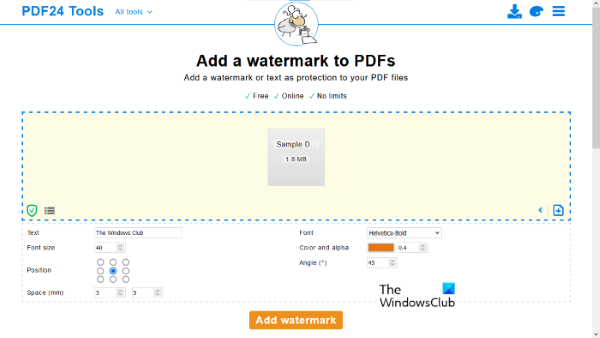
PDF24 Tools también es una herramienta en línea que viene sin limitaciones(no limitations) en su plan gratuito. Esta herramienta gratuita está disponible en tools.pdf24.org . Puede cargar un archivo PDF desde el escritorio o también importar su documento PDF desde Google Drive y Dropbox .
Para cargar un archivo PDF desde su computadora, haga clic en el botón Elegir archivos(Choose files) y seleccione el archivo PDF . También puede cargar el archivo PDF mediante el método de arrastrar y soltar.
Esta herramienta le permite procesar lotes de archivos PDF con marcas de agua . Pero se agregará la misma marca de agua a todos los archivos PDF que cargue. Si eso no es un problema, simplemente cargue varios archivos PDF y aplique la marca de agua a todos esos archivos juntos.
Le permite agregar solo la marca de agua de texto, pero hay algunas opciones útiles para aplicar la marca de agua de texto a PDF . Estos son:
- Puedes cambiar la posición de la marca de agua
- Puedes cambiar el tamaño de la fuente
- El estilo de fuente(Font) también se puede cambiar. Hay tres estilos de fuente disponibles, a saber, Helvetica , Times New Roman y Courier
- Varíe(Vary) la transparencia de la marca de agua de 0.0 (completamente transparente) a 1.0 (completamente opaca)
- Cambiar el ángulo de rotación
- Establezca(Set) el espaciado horizontal y vertical de la marca de agua.
Entonces, juegue con las opciones disponibles para que la marca de agua se vea bien en las páginas de su documento PDF . Cuando haya terminado, haga clic en la opción Agregar marca de agua. (Add watermark)Llevará algún tiempo procesar el resultado. Después de eso, puede obtener una vista previa de la salida y también descargarla a la PC. Una vez que se procesa la salida, también puede usar otras herramientas como:
- Vista previa del archivo PDF de salida
- Enviar por correo electrónico el PDF de la marca de agua
- Enviar PDF por fax
- Subir PDF(Upload PDF) a Dropbox o Google Drive
- Comprimir PDF
- Editar PDF
- Proteger archivo PDF con contraseña
- Divida el archivo PDF con marca de agua
- Combine los archivos PDF con marca de agua.
Las características bastante buenas están presentes, lo que la convierte en una de las mejores herramientas de esta lista.
3] Marca de agua PDF por lotes
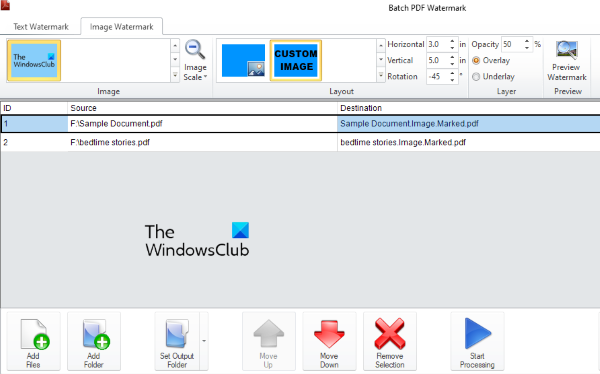
Batch PDF Watermark es un software gratuito para Windows 11/10 . Como su nombre lo indica, le permite agregar una marca de agua a varios archivos PDF a la vez. Si desea agregar la misma marca de agua a los archivos PDF , es bueno agregar varios archivos PDF . Puede agregar una marca de agua de texto, así como una marca de agua de imagen a PDF (s) usando este software.
Puede obtener esta herramienta en softpedia.com . Cuando inicie este software, verá dos pestañas, una para la marca de agua de texto y otra para la marca de agua de imagen. Seleccione la pestaña según el tipo de marca de agua que desee agregar a sus archivos PDF .
Para agregar una marca de agua, primero debe seleccionar los archivos PDF . Haga clic(Click) en el botón Agregar archivos(Add files) en la parte inferior izquierda. O bien, puede usar el botón Agregar carpeta(Add Folder) para agregar archivos PDF presentes en una carpeta en particular.
Veamos los pasos para agregar una marca de agua de texto:
- Seleccione la pestaña Marca de agua de texto(Text Watermark)
- Escriba un texto personalizado en el campo proporcionado justo debajo de la pestaña Marca de agua de texto .(Text Watermark)
- Seleccione(Select) cualquiera de los estilos de fuente disponibles
- Cambiar el color del texto
- Ajustar el tamaño del texto para la marca de agua
- Seleccione la alineación de la marca de agua del texto. Para esto, haga clic en las teclas de flecha hacia arriba y hacia abajo en la sección Diseño(Layout) y seleccione el diseño de texto según su elección.
- Seleccione Superposición(Overlay) en la sección Capa(Layer) para colocar la marca de agua sobre las páginas del archivo PDF .
- Cambia la transparencia de la marca de agua del texto.
Ahora, echemos un vistazo a los pasos para agregar una marca de agua de imagen:
- Haga clic en la pestaña Marca de agua de la imagen(Image Watermark)
- Haga clic(Click) en el icono de la flecha hacia abajo y seleccione la opción Examinar imágenes(Browse images) para agregar una imagen de su computadora y aplicarla como marca de agua. De manera predeterminada, tiene tres marcas de agua de imagen preagregadas para seleccionar, a saber, Confidencial(Confidential) , Alto secreto(Top Secret) y Urgente(Urgent) . Si desea usar su propia imagen como marca de agua, debe cargarla usando la opción Examinar imágenes(Browse)
- En la sección Diseño(Layout) , seleccione dónde desea colocar la marca de agua de la imagen
- Seleccione Superposición(Overlay) en la sección Capa(Layer) para colocar la marca de agua sobre las páginas del archivo PDF .
- Cambie la opacidad de la marca de agua según sus requisitos.
Cuando haya terminado, haga clic en el botón Iniciar procesamiento(Start Processing) y obtenga los archivos PDF con marca de agua .
4] Ajuste de jPDF
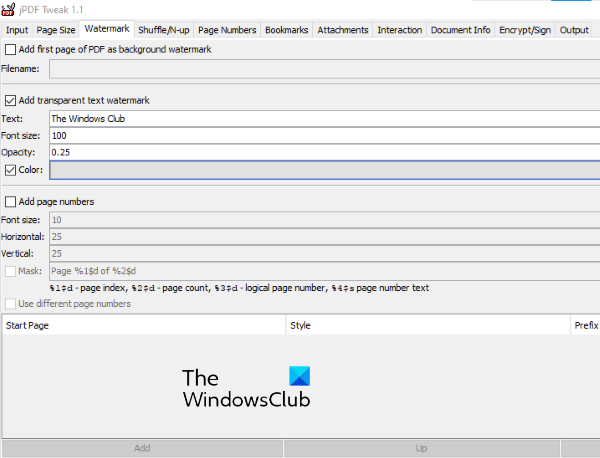
j PDF Tweak es otro software para agregar una marca de agua a PDF . Es un archivo JAR , por lo que se necesita el marco de Java para usar esta herramienta. (Java)Tome esta herramienta de sourceforge.net y luego abra o ejecute el archivo JAR(run JAR file) de esta herramienta para iniciarla.
Para agregar una marca de agua a sus archivos PDF , siga estos pasos:
- Haga clic en la pestaña Entrada(Input)
- Haga clic en el botón Seleccionar(Select) junto al nombre de archivo(Filename)
- Seleccione el archivo PDF de su computadora para agregarlo
- Haga clic en la pestaña Salida(Output)
- Haga clic en el botón Examinar(Browse) junto al nombre de archivo(Filename)
- Asigne un nombre al archivo de salida y seleccione su ubicación de salida
- Haga clic en la pestaña Marca de agua(Watermark)
- Seleccione la casilla de verificación junto a Agregar marca de agua de texto transparente(Add transparent text watermark)
- Ingrese el texto personalizado en el campo Texto(Text)
- Establecer tamaño de fuente
- Establecer el nivel de opacidad de la marca de agua de texto
- Haga clic en la casilla de verificación junto a Color si desea agregar una marca de agua de color personalizado a su archivo PDF .
Cuando haya terminado, haga clic en el botón Ejecutar(Run) en la parte inferior derecha para iniciar el procesamiento y obtener el resultado.
5] Estrella PDF Marca de agua Ultimate
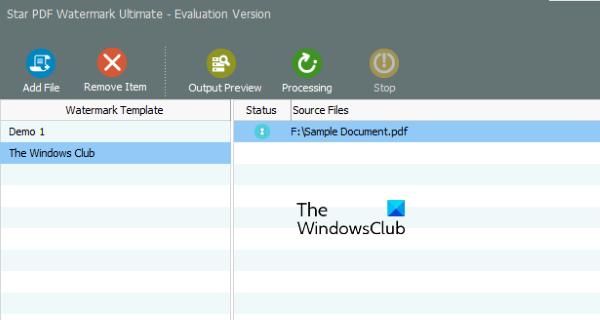
Star PDF Watermark Ultimate está disponible en versiones gratuitas y de pago. Su versión gratuita le permite agregar solo la marca de agua de texto a los archivos PDF . Aunque hay muchas opciones de personalización disponibles para la marca de agua de texto, no podrás acceder a ellas en su versión gratuita.
Veamos qué características de la marca de agua de texto puedes usar en su plan gratuito:
- Puede agregar varias plantillas de marca de agua de texto al software. Para agregar una nueva plantilla, haga clic en el icono Más(Plus) en la parte inferior izquierda
- Cambiar la ubicación de la marca de agua
- Establecer(Set) sus valores de compensación horizontal y vertical
- Cambiar el estilo de fuente
- Cambia el color de la fuente.
Todas sus plantillas de marca de agua estarán disponibles en la sección Plantilla(Watermark Template) de marca de agua en el lado izquierdo.
Para usar este software, descárguelo de star-watermark.com .
Abra la interfaz del software y haga clic en el botón Agregar archivo(Add File) para agregar un PDF . Después de eso, seleccione la plantilla de marca de agua y luego haga clic en el botón Procesar(Processing) . También puede obtener una vista previa del archivo PDF de salida.(PDF)
Guarda el PDF con marca de agua en la misma carpeta donde está presente el archivo PDF de entrada .
6] Hexonic PDF Split and Merge
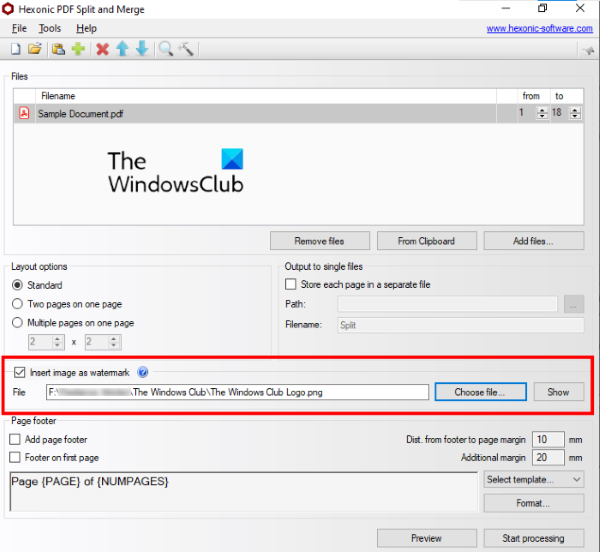
El software Hexonic PDF Split(Hexonic PDF Split) and Merge está realmente disponible para dividir y fusionar archivos PDF . Pero también puede usarlo para agregar marcas de agua de imagen a los archivos PDF . El software es completamente gratuito para uso personal.
Obtenga este software de hexonic-software.com . Después de iniciar el software, haga clic en el botón Agregar archivos(Add files) para insertar un archivo PDF . También puede insertar varios archivos PDF para agregar una marca de agua a todos esos archivos juntos. Pero la desventaja de esta función es que fusiona todos los archivos PDF después de agregar la marca de agua. Por lo tanto(Hence) , use esta función solo si tiene que fusionar los archivos PDF y agregarles la misma marca de agua.
Cuando se agrega el archivo PDF, seleccione la opción Insertar imagen como marca de agua(Insert image as watermark) disponible en su interfaz y agregue una imagen usando el botón Elegir archivo(Choose file) . No le permite cambiar la posición, el ángulo y la transparencia de la marca de agua.
Cuando todo esté listo, debe obtener una vista previa del archivo PDF antes de procesarlo y luego generar el PDF de salida .
CONSEJO(TIP) : Eche un vistazo a iLovePDF , LightPDF y PDFCandy .
¿Cómo pongo una marca de agua en un PDF gratis?
Como puede ver en esta lista, hemos cubierto algunas buenas herramientas que le permiten poner una marca de agua en un PDF de forma gratuita. Si bien algunos tienen funciones avanzadas y le permiten agregar texto y marcas de agua de imágenes a PDF , otros tienen algunas limitaciones. Por lo tanto, puede verificar qué herramienta sería más adecuada para usted y usar esa herramienta para marcar archivos PDF con marca de agua .
¿Windows 10(Does Window 10) viene con software de edición de PDF ?
Windows 10 no tiene ningún software de edición de PDF incorporado. (PDF)Si desea editar un PDF en una computadora con Windows 10 , puede descargar un software de edición de PDF(PDF editing software) bueno y gratuito . Aparte de eso, también puede buscar una aplicación de edición de PDF en (PDF)Microsoft Store y usarla.
Espero eso ayude.
Related posts
¿Qué es un PPS file? ¿Cómo convertir PPS a PDF en Windows 11/10?
PDF text desaparece al editar o guardar archivo en Windows 10
Cómo extraer y Save PDF Metadata en Windows 11/10
Cómo convertir PDF a MOBI en Windows 10
Download Adobe Reader app para Windows 10 de Microsoft Store
Adobe Acrobat Reader no pudo abrir archivos PDF en Windows
Encrypt PDF file usando PDF Page Lock para Windows PC
[Resuelto] Impresión de Microsoft a PDF No funciona
Cómo convertir a PDF con Text Drag and Drop en Windows 10
Microsoft Publisher no puede guardar el archivo como PDF en Windows 10
Best Free PDF Editing software para Windows 10
Cómo convertir PDF document a un multipage TIFF image en Windows
Rearrange PDF Páginas usando herramientas o software en línea gratuitos para Windows
Cómo recortar PDF Pages en Windows 11 usando herramientas en línea o software gratuito
Icecream PDF Editor: PDF Editor gratis para Windows 10
Rotate PDF, Share PDF, Add Notes Uso de Microsoft Edge PDF Viewer
Cómo Export WhatsApp Chat como PDF
Make Edge browser Lee en voz libre eBook, PDF or Web page en Windows 10
Cómo firmar un PDF File en Windows
Best gratis PDF Voice Readers para Windows 10
